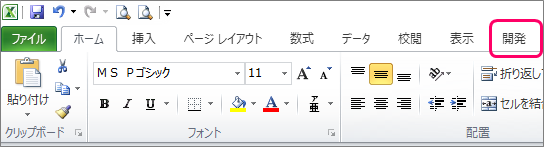訪問して頂きありがとうございます。まさふくろーです。
この記事では使用例を使って、指定したセル範囲に罫線を引く方法をご紹介します。
目次
使用例
「実行」ボタンをクリック
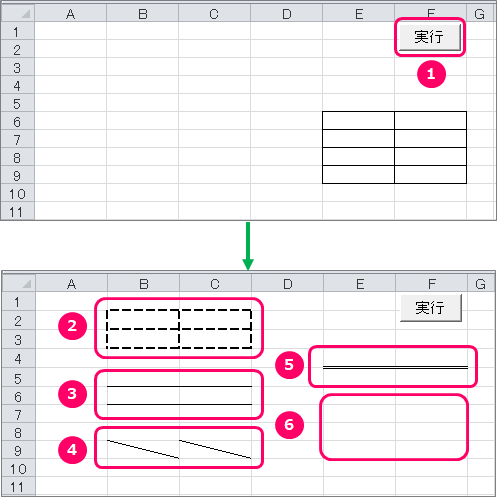
使用するプロパティ
Bordersプロパティ
Rangeオブジェクト.Borders(Index)
| 解説 | 指定したセルの罫線を操作するためのBordersコレクション、またはBordersオブジェクトを取得する。 |
| 引数Indexを指定した場合は、指定した位置のBorderオブジェクトを取得する。指定しなかった場合は、各セルの上下左右の四辺を表すBorders |
引数Indexの設定値
| 設定値 | 内容 |
| xlEdgeTop | セル範囲の上端の罫線 |
| xlEdgeBottom | セル範囲の下端の罫線 |
| xlEdgeLeft | セル範囲の左端の罫線 |
| xlEdgeRight | セル範囲の右端の罫線 |
| xlInsideHorizontal | セル範囲の内側の横罫線 |
| xlInsideVertical | セル範囲の内側の縦罫線 |
| xlDiagonalDown | 各セルの右下がりの罫線 |
| xlDiagonalUp | 各セルの右上がりの罫線 |
LineStyleプロパティ
オブジェクト.LineStyle
| 解説 | 指定した位置に指定した種類の罫線を引く。 |
| オブジェクトには、Borderオブジェクト、Bordersコレクションを指定する。 | |
| 設定値に「xlLineStyleNone」を指定すると、罫線を消去できる。 | |
| 同じオブジェクトにLineStyleプロパティとWeightプロパティの両方を設定すると、設定値の組み合わせ次第では一方の設定が無効になる。例えば、太い二重線は設定できない。 |
| 設定値 | 内容 |
| xlContinuous | 実線 |
| xlDash | 破線 |
| xlDashDot | 一点鎖線 |
| xlDashDotDot | 二点鎖線 |
| xlDot | 点線 |
| xlDouble | 二重線 |
| xlSlantDashDot | 斜破線 |
| xlLineStyleNone | 線なし |
Weightプロパティ
オブジェクト.Weight
| 解説 | 指定した位置に指定した太さの罫線を引く。 |
| オブジェクトには、Borderオブジェクト、Bordersコレクションを指定する。 | |
| Excelで罫線のメニューから「格子」を選択したときに設定される線の太さは「xlThin」にあたる。 |
| 設定値 | 内容 |
| xlHairline | 細線 |
| xlThin | 中細の線 |
| xlMedium | 中太の線 |
| xlThick | 太線 |
ボタンの作成
「開発」タブの確認
ボタンの作成
①「開発」タブをクリック⇒②「挿入」をクリック⇒③「ボタン」をクリックします。

シート上にカーソルを移動し、ポインターを「+」の状態にします。

左クリックを押したまま、緑の矢印の方向にズルズルっとカーソルを移動します。

「マクロの登録」画面が表示されます。
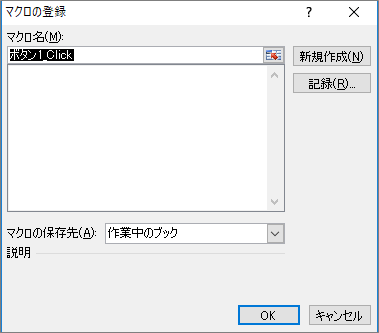
①「マクロ名」を変更⇒②「新規作成」ボタンをクリックします。
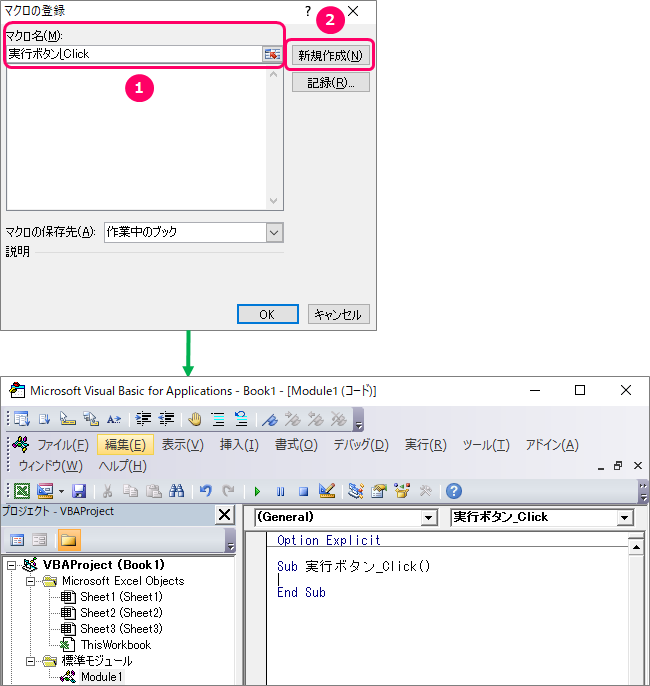
ボタンの名前を変更する
エクセルのブックに戻り、ボタンの上にフォーカスを当てます。すると、ポインターが「![]() 」マークに切り替わります。
」マークに切り替わります。

右クリックでショートカットメニューを表示し、「テキストの編集」を選択します。
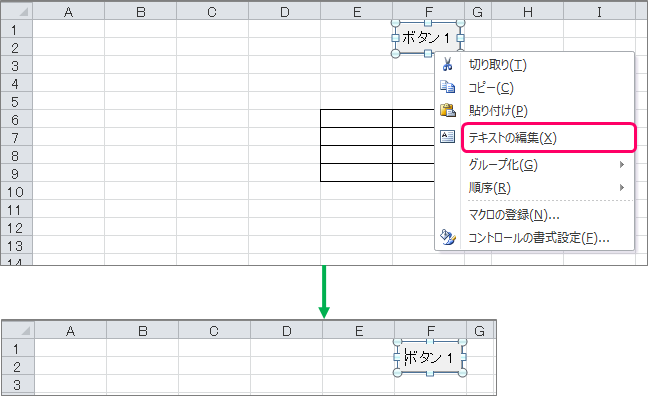
ボタンの名前を変更します。

サンプルプログラム
VBAコードの入力
VBE(Visual Basic Editor)のピンク枠の部分に、VBAコードを入力していきます。
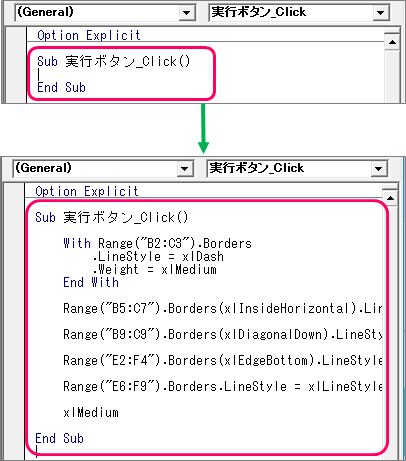
|
1 2 3 4 5 6 7 8 9 10 11 12 13 14 15 16 |
Sub 実行ボタン_Click() With Range("B2:C3").Borders .LineStyle = xlDash .Weight = xlMedium End With Range("B5:C7").Borders(xlInsideHorizontal).LineStyle = xlContinuous Range("B9:C9").Borders(xlDiagonalDown).LineStyle = xlContinuous Range("E2:F4").Borders(xlEdgeBottom).LineStyle = xlDouble Range("E6:F9").Borders.LineStyle = xlLineStyleNone End Sub |
| 3 | 「B2~C3」セルの各セルの上下左右の罫線について、以下処理を実行する |
| 4 | 破線の罫線を引く |
| 5 | 罫線の太さを中太にする |
| 8 | 「B5~C7」セルのセル範囲の内側に実線の横罫線を引く |
| 10 | 「B9~C9」セルに右下がりの実線の罫線を引く |
| 12 | 「E2~F4」セルのセル範囲の下端に二重線の罫線を引く |
| 14 | 「E6~F9」セルの各セルの上下左右の罫線を消去する |
VBAコードの保存
「ファイル」タブをクリックします。
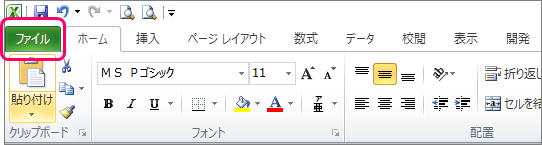
「名前を付けて保存」を選択し、ファイル保存画面を起動します。
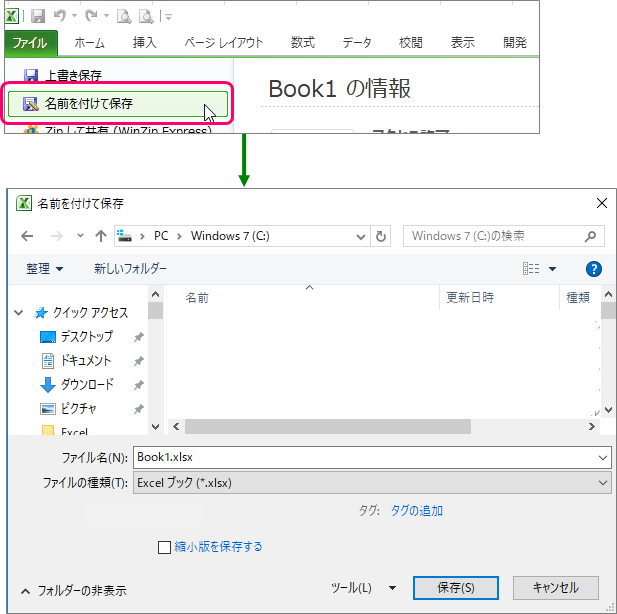
①ファイル名を入力⇒②「Excel マクロ有効ブック(*.xlsm)」を選択⇒③「保存」ボタンをクリックします。
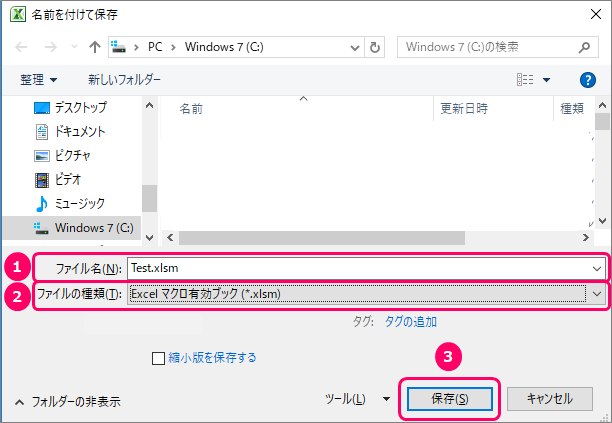
最後まで読んでいただき、ありがとうございました!
本のまとめ記事はこちら